Productos de Almacén - Crear Paquetes de Productos (KIT)
Actualizado el 09 Feb,2023Copiar Link
Vídeo de Ayuda: https://www.youtube.com/watch?v=HHa24zTDwMI&t=44s
Definición
Si tienes varios productos en paquete para la venta, o vendes combo, y debes deducir stock de varios producto al enviar, en este caso puedes crear producto en KIT
Situación 1: Si tienes una publicación en pack de camisetas de 5 unidades en Mercado Libre, en UpSeller primero crea un producto simple para camiseta, y luego crea un KIT (camiseta*5)
Situación 2: Si tienes una publicación en combo, como una combinación de una camiseta y un par de pantalones, en UpSeller primero crea producto simple para camiseta y pantalones, y luego crea un KIT (camiseta+pantalones)
NOTA:
- Ve a módulo Producots >> Gestión de Productos >> Productos crear producto simple de cada artículo antes de crear productos compuestos (KIT)
- No permite modificar el SKU de KIT una vez creado
- No puede hacer stock saliente directamente para los productos en KIT, la reducción de stock aplica a los SKU hijo de paquete
- No permite modificar manualmente la información básica (por ejemplo, costo de compra) de KIT. Si necesitas modificar, ve a módulo Producots >> Gestión de Productos >>Productos para modificar costo de compra de los SKU hijo de paquete
1. Módulo Inventario >> Lista de Inventario >> SKU del Paquete >> Crear Productos
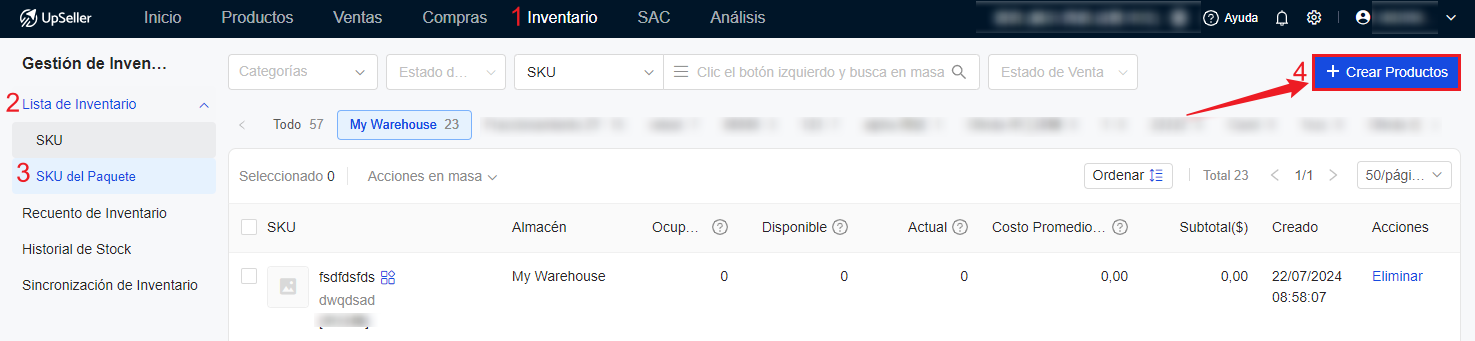
2. Módulo Productos >> Productos de Almacén >> Crear Paquete

Sigue los pasos para crear producto en KIT
1. Ingresa la información básica del paquete
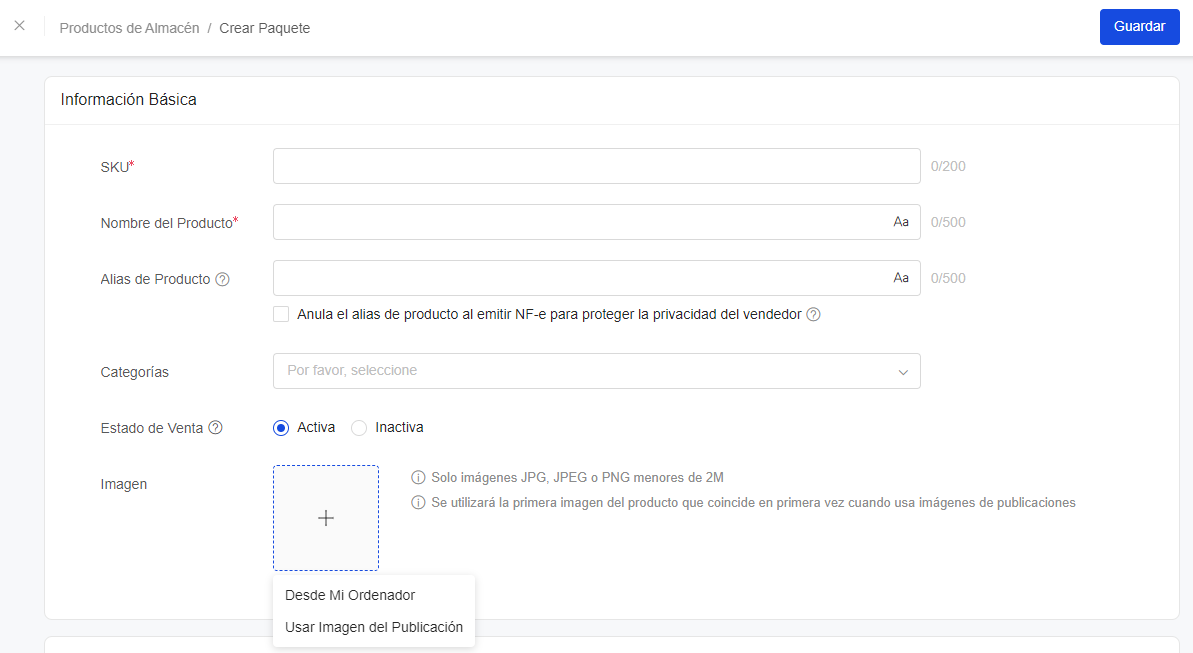
2. Elige los artículos que lo conforman, recuerda que es importante que ingreses la cantidad de cada artículo.
Por ejemplo: Si publicación contiene una camiseta y un par de pantalones, la cantidad de SKU de producto debe ser camiseta*1, pantalones*1; Si publicación contiene 5 camisetas, la cantidad debe ser camiseta*5
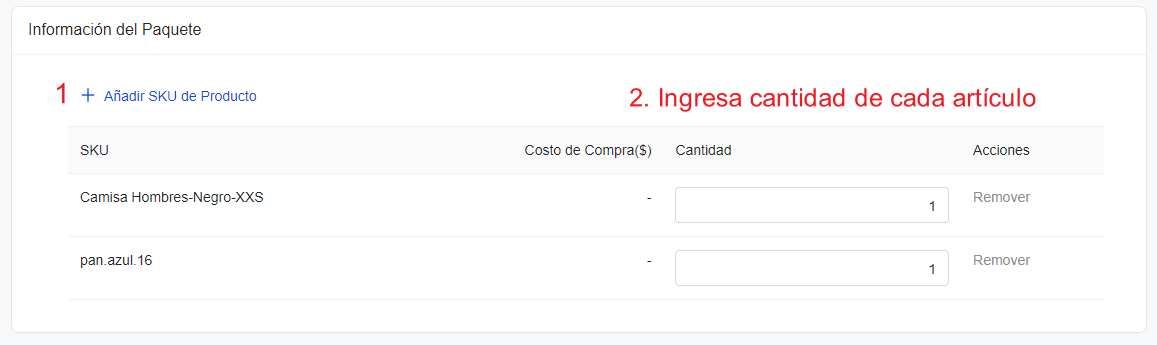
3. Para facilitar la reducción del inventario, es necesario enlazar el SKU de la Publicación (selecciona la publicación correspondiente a este kit). Una vez enlazado los SKU, seleccionará automáticamente el Almacén Predeterminado (permite el cambio manual de almacén)
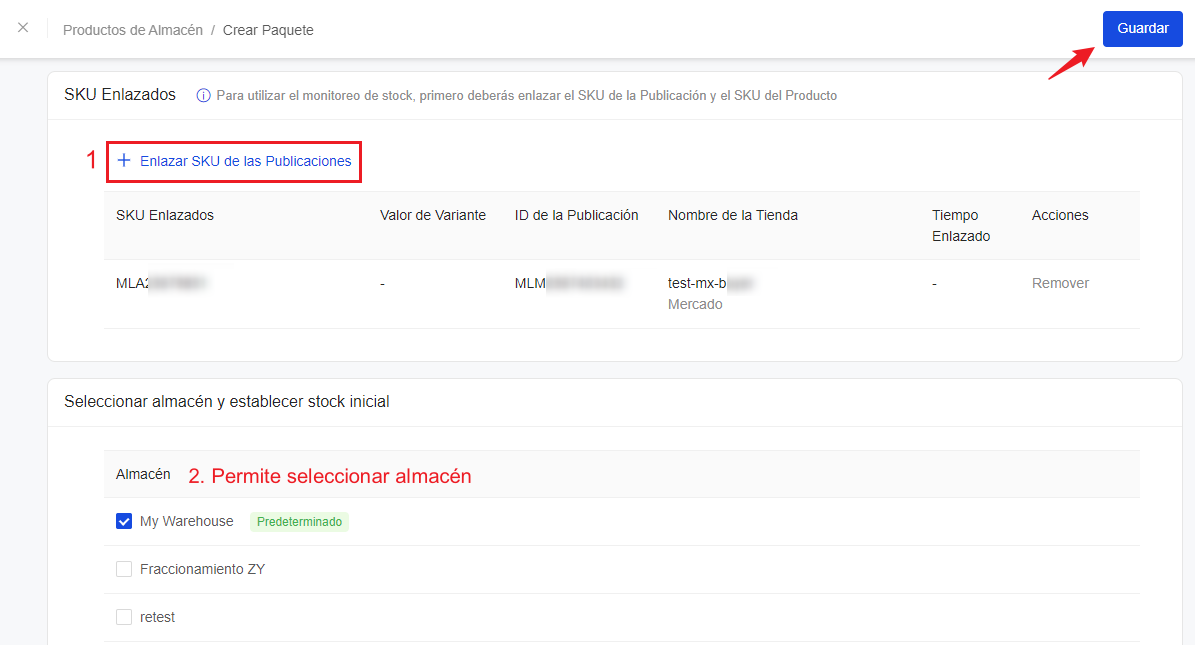
4.Confirma que la información es correcta, haz clic en Guardar
Volver al inicio